前回、カメラを好きになろうというテーマの初回のpicnoteでスタートしました。
いかがでしたか?
今回は、カメラ設定で1番簡単に調整できる“明るさ”。
明るさを変えると、写真の見た目は全く変わった印象になります。
同じ風景でも、雰囲気の違った写真が撮れるのでやってみましょう。
明るさを調整し、よい写真を撮れるようになるといいですね!
動画で要約をみたい人はこちら↓
明るさを変えると、違った印象の写真が撮れる
 写真を撮る時に、「暗いなぁ」なんて思ったことはありませんか?
写真を撮る時に、「暗いなぁ」なんて思ったことはありませんか?
夜はあたり前ですが、昼間も天気が悪い日や室内で撮影をするときに感じると思います。
暗い雰囲気で撮りたい時は良いのですが、「伝えたいことが表現できない」撮影になると残念。
思う写真を撮りたいときに変える設定が、明るさの調整です。
明るさの調整の方法は、いくつかあります。
たとえばISOを変えて写真の明るさを変える方法もありますが、今回は単純に露出だけを変える設定を紹介!
ちなみに、写真の明るさのことを露出といいます。
写真の明るさの調整を行うことを、露出補正と呼びます。
一般的に好まれる写真は、補正がプラスのほうが多いようです。
子どもの写真やきれいなものの写真は特に、プラス補正をしたほうが雰囲気が出ていいですよね?
ただ、マイナス補正も魅力のある深い写真が撮れて好きな方も多いです。
そのときの、イメージに合わせて撮りたい設定にしましょう。
明るさを変える露出補正
明るさを変えるためには、カメラの設定で“露出”という設定を変更する必要があります。
露出を変えるには、カメラのオートモード以外の設定にしましょう。
露出補正以外は、カメラに任せる便利な設定
 明るさ調整ができる、1番簡単に撮影ができるカメラの設定は『P (プログラムオートモード)』です。
明るさ調整ができる、1番簡単に撮影ができるカメラの設定は『P (プログラムオートモード)』です。
同じ写真でも、露出を変更するだけでイイ写真が撮れます。
いろいろな設定は、難しい・・・。
だけど、もっとよい写真が撮りたい!と思う人の第一段階の設定変更は、露出補正です。
露出補正の数値
露出調整の数値は、基本の数値は±0です。
これは、カメラが適正と思った撮影のときの明るさです。
プラス補正:基本の±0よりも高い数値での設定で、明るく撮影をすることを言います。数値が高くなれば高くなるほど、明るくなります。
マイナス補正:基本の±0よりも低い数値での設定で、暗く撮影をすることを言います。数値が低くなれば低いほど、暗くなります。
露出補正を使って撮影
露出補正ボタンから変更を行います。
カメラに+/-のボタンがあれば、そこで補正ができます。
- カメラの撮影モードをオート(AUTO)設定以外のモードにする。
※おすすめは、P - もとの設定で1枚撮影をしてみる。
このときの設定は、±0になっています。 - 2の撮影をもとに、もっと明るく撮りたい場合は+補正で撮影
暗く撮りたい場合は-補正でもう一枚撮影をしましょう。 - 3をもとに、もっとプラス補正すべきかマイナス補正すべきか自分で調整を変えて撮影を行いましょう。
カメラによっては、設定で露出の違う3つの写真を同時に撮影をしてくれるものもあります。何度も修正するチャンスがない時には、便利な設定です。
iPhoneでも、露出設定を使って撮りたい
iPhoneでも露出設定を変えて、撮影が簡単にできます。
以下で手順を紹介しますので、実際に撮影をしてみましょう。
iPhoneで露出設定を変更して、携帯で写真を明るく撮る方法
- iPhoneの写真撮影画面を開く
- 撮影するときに、ピントを合わせたい場所をタップ
- タップした場所に四角と、その横に太陽のマークが出ます。太陽のマークを押しながら上に上げるとプラス補正、下に下げるとマイナス補正ができます。
- 画面を見ながら理想の補正ができたら、撮影ボタンを押しましょう。
簡単でしょう?
普段からピントは合わせていると思うので、3の操作をプラスするだけです。
これだけで、いつもの写真がちょっと違って思い通りになりますよ!
iPhoneで実際に、写真を撮影
では、iPhoneで撮影をした写真の様子です。
もともとの設定の露出がこれです。

iPhoneのカメラ撮影画面を開いた画面
ピントは、タップした場所に合います。
この撮影では、お茶の中央部にわたしがタップをしたのでお茶の中央にピントが合っています。
ピントを囲むように、四角いラインが見えますか?
その右側に太陽マークがあります。
この太陽を押して、スクロールして上に上げます。
すると写真は、明るくなります。

補正を+に行ったもの
色の違いがわかりますか?
さらに上げると、もっと明るくなります。

プラス補正をさらに行った写真
これはプラス補正をしたものです。
逆に、太陽マークを下にスクロールするとマイナス補正を行います。

マイナス補正を行ったもの
暗くなったのがわかりますか?
さらに、下にスクロールするともっと暗い写真になります。

マイナス補正をさらに行ったもの
このようにして、夜の撮影では明るめの補正。
外の天気の良い日の撮影は、マイナス補正を行うことで理想の写真に近づけてみましょう。

今回の5枚を並べてみました。真ん中がもとの補正0
被写体:マリメッコ急須、トレイ無印、スプーンクチポールアリス、湯呑みマリメッコ、スイーツFUK COFFEEティラミス
カメラの設定で、明るさを変えて撮影を楽しもう!
- 写真を撮るとき1番簡単な設定調整は、明るさを調整する“露出補正”
- 写真の明るさを変えて撮影をするだけで、違った印象の写真が撮れる
- カメラの露出撮影のおすすめの設定は、P(プログラムオート)モード。
- カメラが適正と思う明るさが±0で撮影される
- 明るく撮影したい場合はプラス補正を行い、露出の数値は大きくなる
- 暗く撮影をしたいときにはマイナス補正を行い、露出の数値は小さくなる
- iPhoneでの撮影でも露出補正ができ、いつもの撮影に1スクロールで補正調整で撮れる
露出補正を行い、いつもよりもちょっといい写真を撮ってみましょう。思ったよりもよい写真が撮れたら、そのときの様子をコメント頂ければ嬉しいです。
カメラに関する記事は、こちらもチェック!
秋の一眼レフのすゝめ
撮った写真を、家で大スクリーンでみてみよう
福岡で島にカメラ旅に出かけよう









コメント